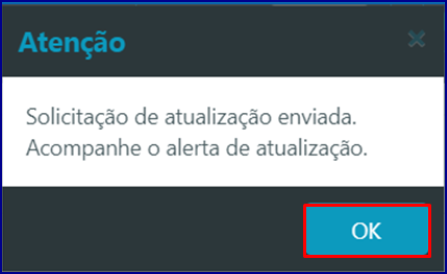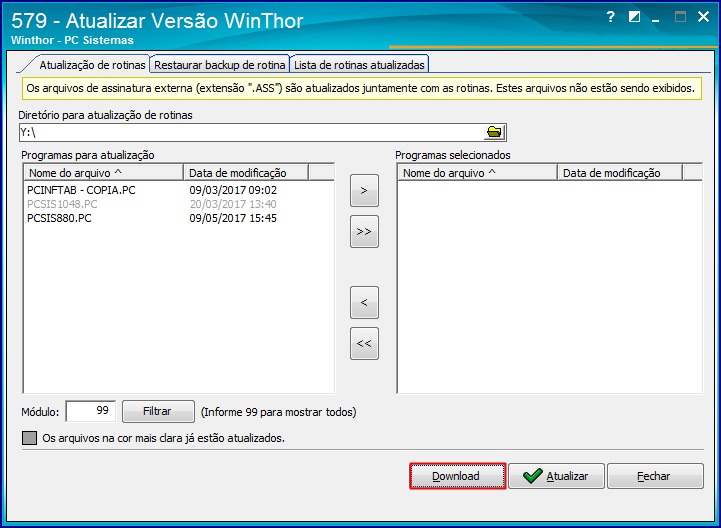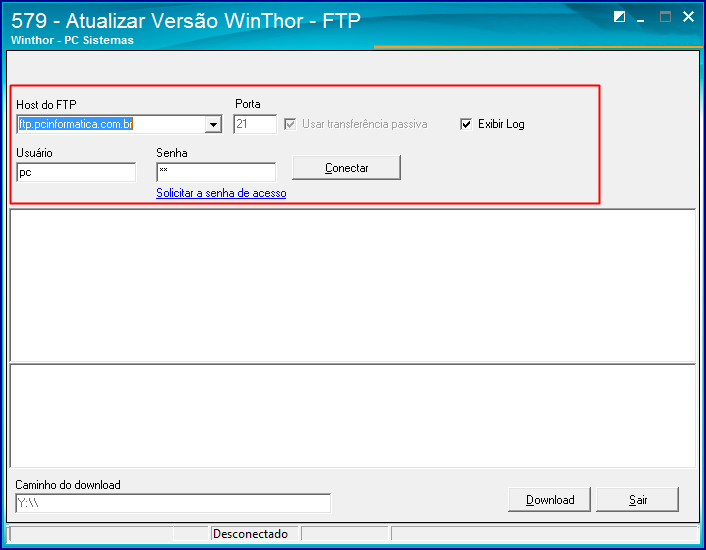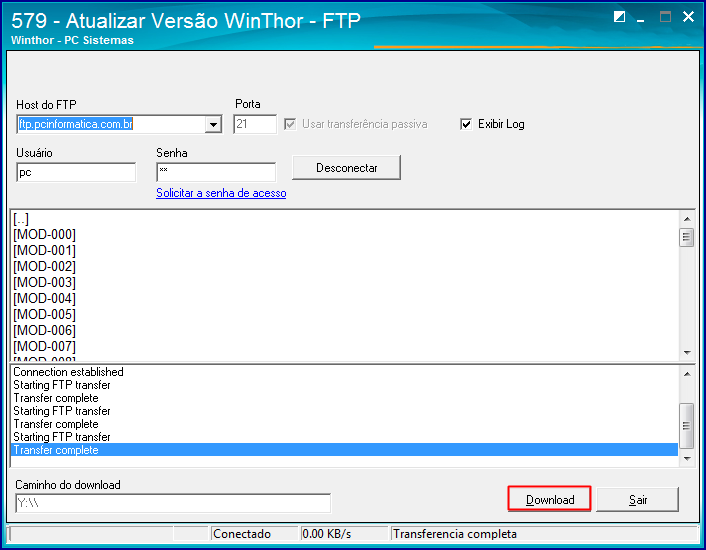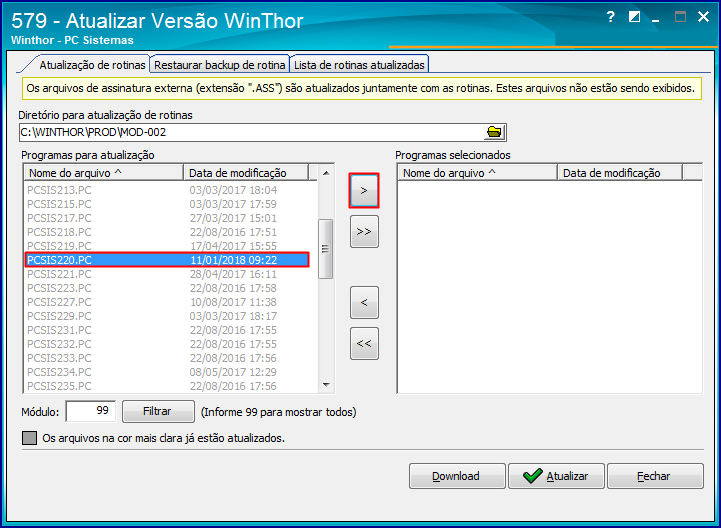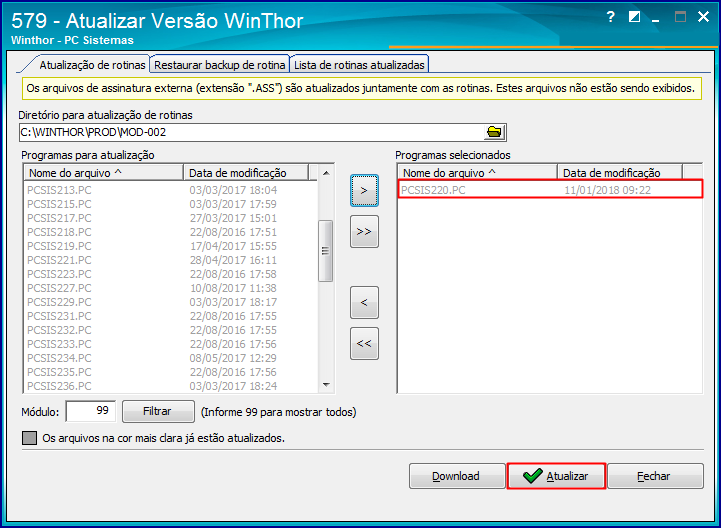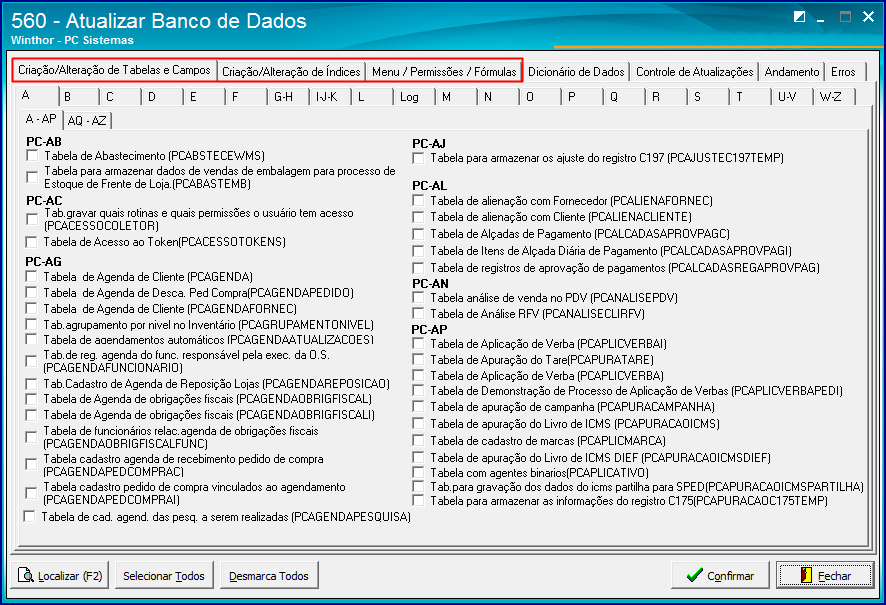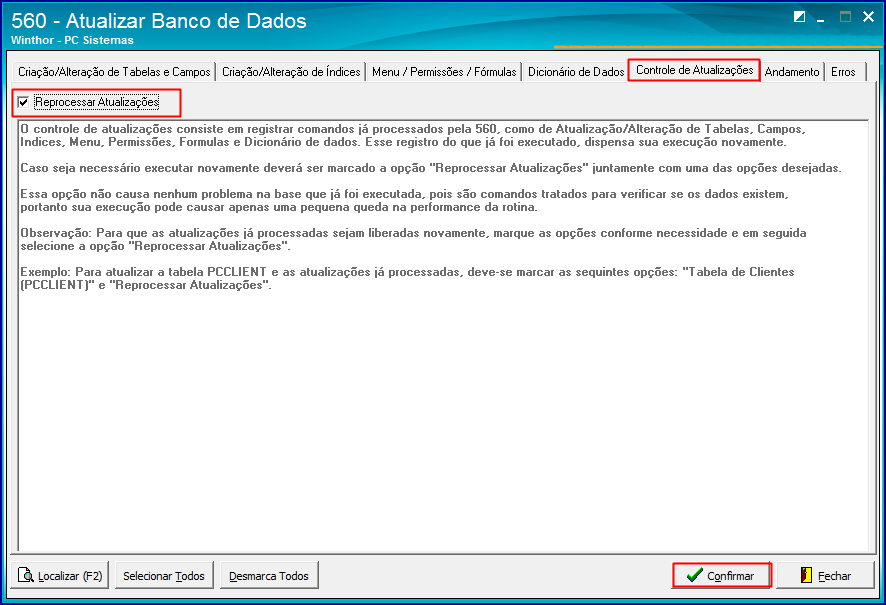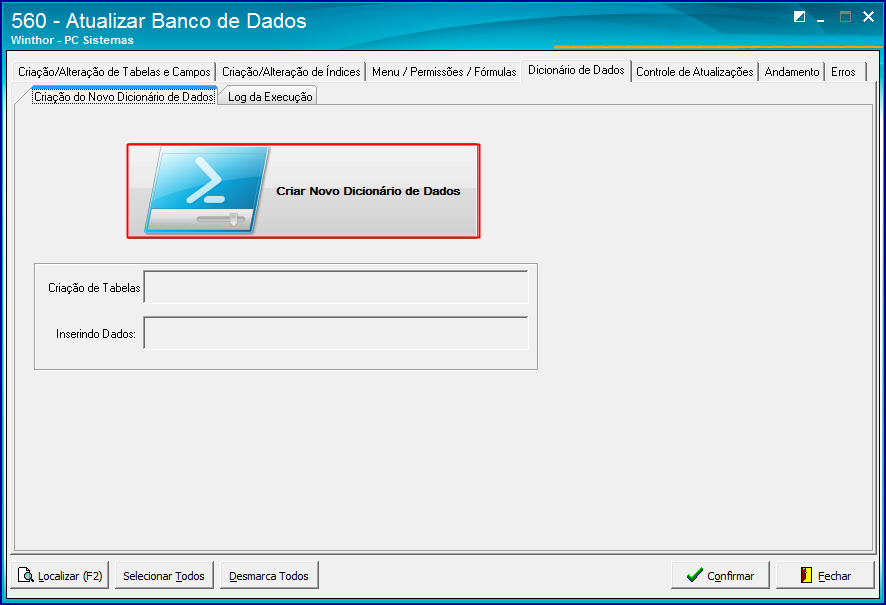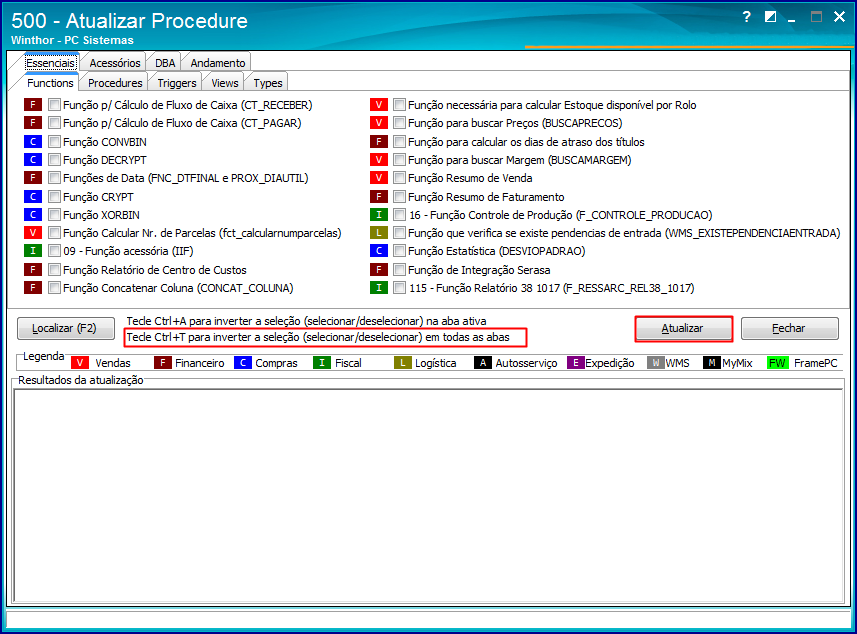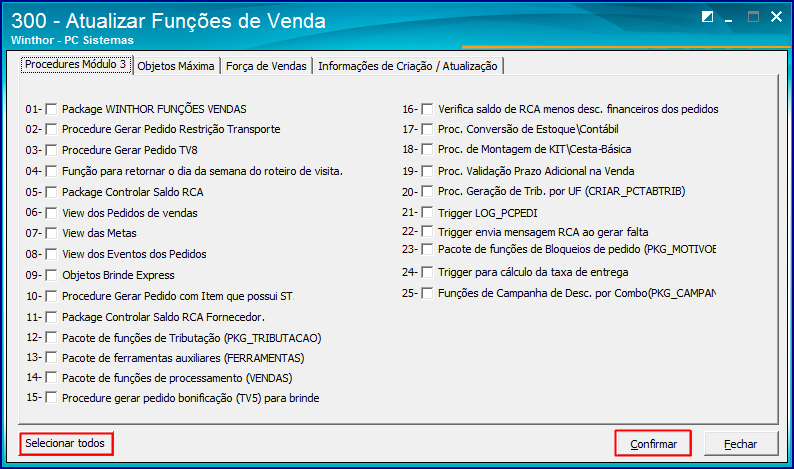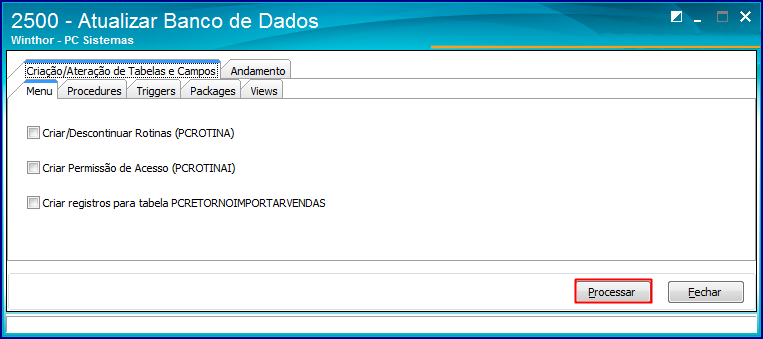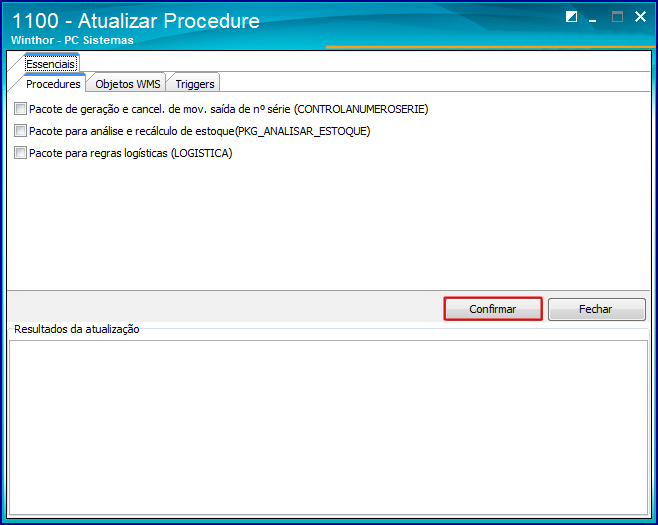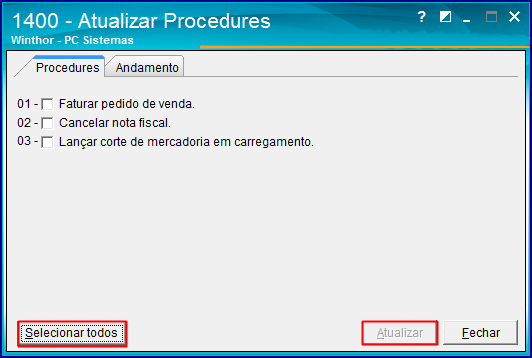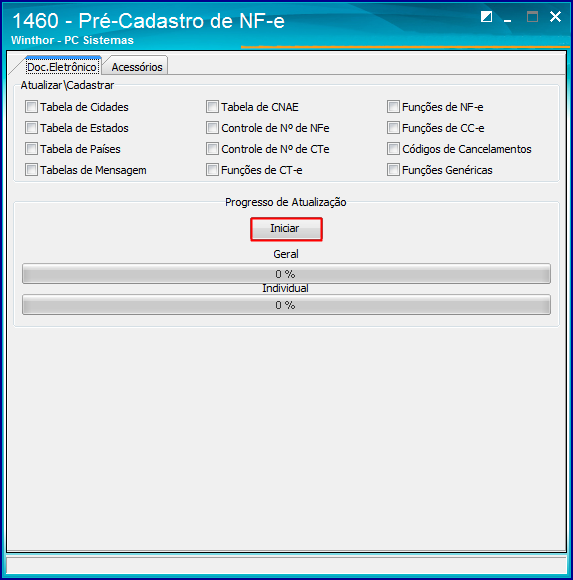Donwload:1) Acesse a rotina 579;
2) Clique o botão Download; 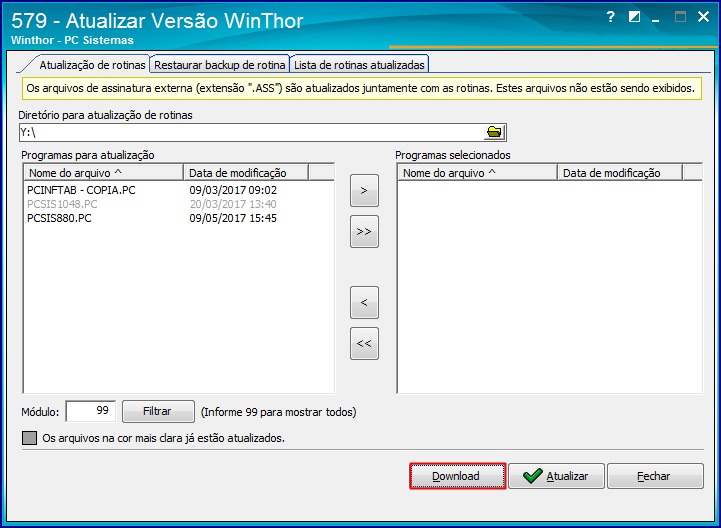 Image Removed Image Removed
3) Nos campos Usuário e Senha informe: | Aviso |
|---|
| As atualizações por meio da rotina 579 serão possíveis apenas até a versão 28.7. A partir da versão 29 as atualizações será serão realizadas somente pelo CW. CCW. |
1) Acesse a rotina 579;
2) Clique o botão Download; 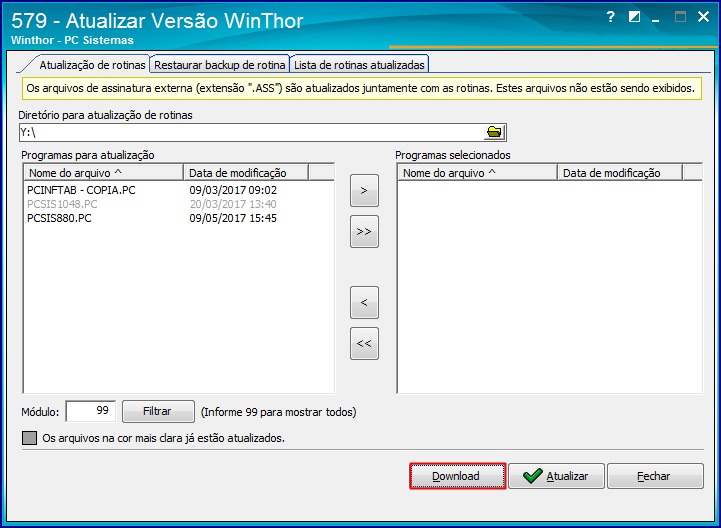 Image Added Image Added
3) Nos campos Usuário e Senha informe: 4) Clique o botão Conectar; 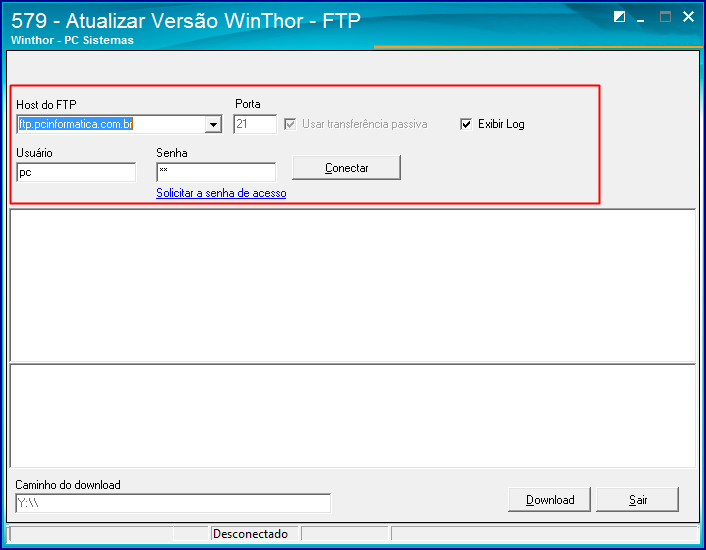
5) Dê um duplo clique na pasta WinThor; 6) Escolha a versão e o módulo que deseja baixar e clique Download; 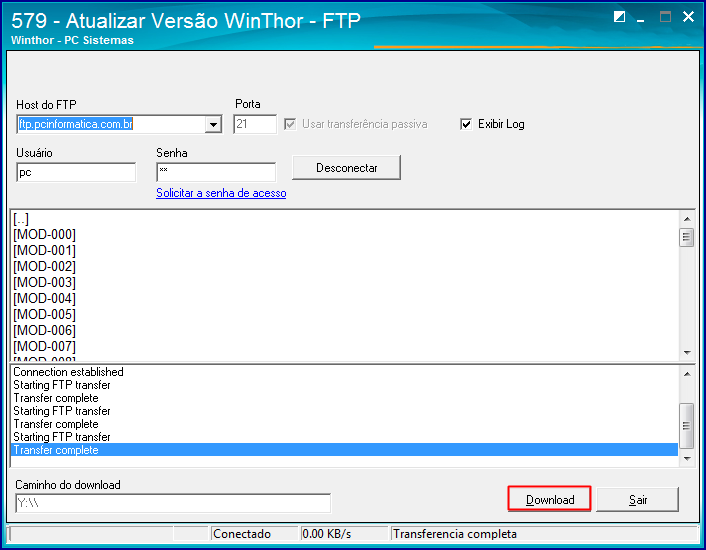
7) Ao término do Download, clique o botão Sair. Atualização Para atualizar rotinas do WinThor siga os procedimentos abaixo: 1) Acesse a pasta onde os arquivos foram baixados e copie-os para o diretório P:\ ; 2) Em seguida acesse a rotina 579 – Atualizar Versão do WinThor e selecione a aba Atualização de rotinas; 3) Na caixa Programas para atualização selecione a rotina desejada e clique o botão >. 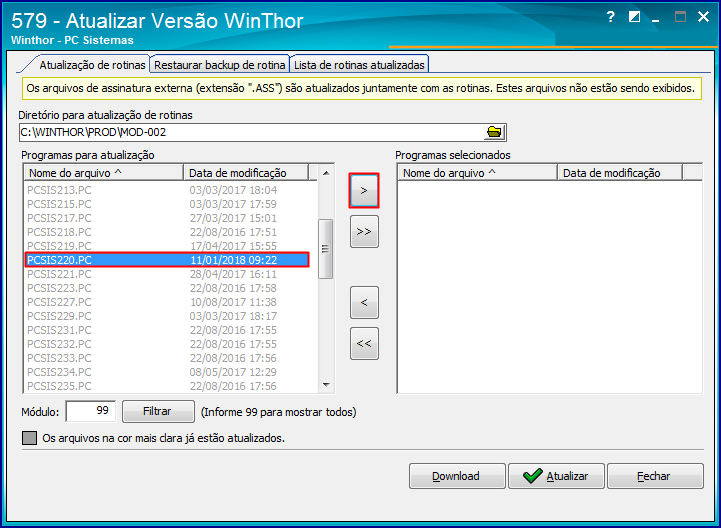
4) Acione o botão Atualizar. 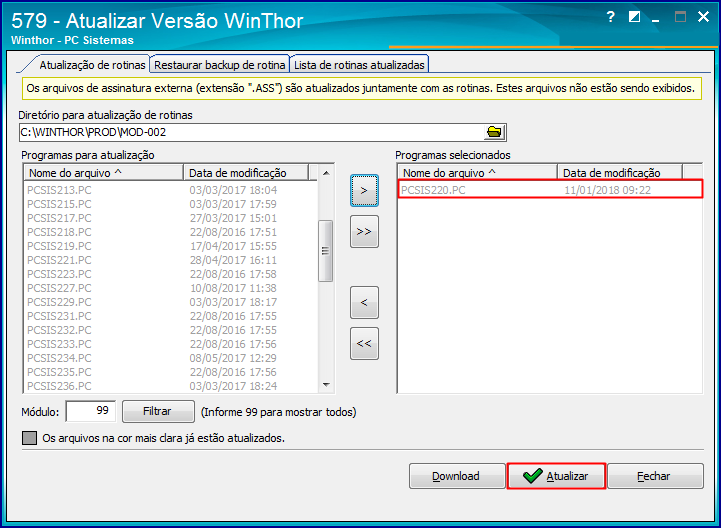
5) A mensagem de confirmação será apresentada, clique Ok. 6) Libere as permissões aos usuários desejados por meio da rotina 530 – Permitir Acesso à Rotina. |